一、 问题描述
UOS系统安装了打印机驱动以后,打印测试页失败,打印机是已经适配过的。需要先查看打印机日志信息,如果出现 Can’t create temporary file这种错误,说明是权限问题,需要处理。
查看打印机属性,驱动安装没问题:

二、 处理方法
1、查看打印日志
1.1、 打开打印日志调试模式
输入Ctrl Alt t或右键单击打开终端,执行
sudo cp /etc/cups/cupsd.conf/etc/cups/cupsd.conf.bak
先备份打印机配置文件
再执行sudo vi /etc/cups/cupsd.conf 文件,光标定位到
Loglevel warn
输入i进入编辑模式,把这一行改成
Loglevel debug
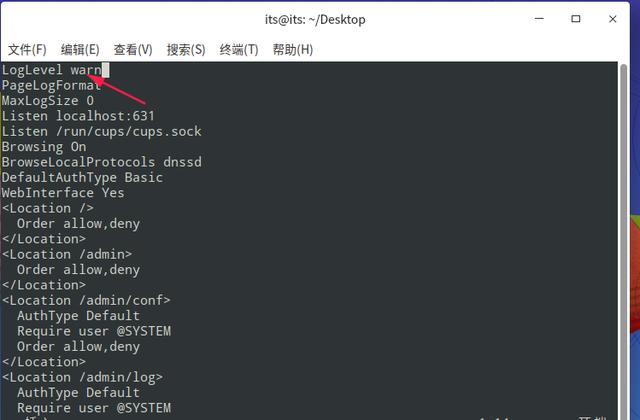

1.2、 重启打印服务
输入ESC退出编辑模式,再输入:wq保存文件内容,然后执行这个命令重启 cups服务:
sudo /etc/init.d/cups restart
生成日志信息
再次执行打印测试页操作或者打印文件, cups就会记录详细的打印日志到这个文件 /var/log/cups/error_log。
1.3、 查看日志
执行sudo vi /var/log/cups/error_log ,查看是否有以下Can’t create temporary file错误,如果有这种错误可以通过修改权限解决。


2.修改权限
2.1、查看权限
在终端分别执行,发现所有组用户对于/var/spool/cups/tmp、/var/spool/cups/只有可读、可执行权限,没有可写权限。
getfact /var/spool/cups/tmp
getfacl /var/spool/cups/


2.2、设置权限
执行以下指令,分别对文件/var/spool/cups/tmp、目录/var/spool/cups/设置用户组lp访问权限,
即设置组lp里的用户对文件/var/spool/cups/tmp、目录/var/spool/cups/具有可读、可写、可执行权限。
sudo setfacl -m g:lp:rwx /var/spool/cups/tmp
sudo setfacl -m d:group:lp:rwx /var/spool/cups/
2.3、验证设置是否生效
把打印管理器之前执行的打印任务取消,然后重新打印测试页,如果可以打印,说明修改已经生效。可以执行以下指令,如果可以正常打印测试页,说明已经修复。
sudo rm -rf /var/spool/cups/tmp
sudo systemctl restart cups
2.4 、关闭打印日志调试模式
执行sudo vi /etc/cups/cupsd.conf 文件,光标定位到
Loglevel debug
输入i进入编辑模式,把这一行改成
Loglevel warn
输入ESC退出编辑模式,再输入:wq保存文件内容,然后执行这个命令重启 cups服务:
sudo /etc/init.d/cups restart
,




